- Det Filnavn indeholder en virus og blev slettet meddelelse vises, når du Hent en e-mailvedhæftet fil eller andre fil.
- Problemet skyldes sandsynligvis en antivirus, der var forkert afinstalleret.
- En god løsning er at deaktivere dit nuværende antivirusprogram og se, om problemet fortsætter.
- Da denne situation sandsynligvis er produceret af din nuværende sikkerhedsløsning, bør du overveje at ændre den til en bedre.

Denne software holder dine drivere kørende og holder dig dermed beskyttet mod almindelige computerfejl og hardwarefejl. Tjek alle dine chauffører nu i 3 nemme trin:
- Download DriverFix (verificeret downloadfil).
- Klik på Start scanning for at finde alle problematiske drivere.
- Klik på Opdater drivere for at få nye versioner og undgå systemfejl.
- DriverFix er blevet downloadet af 0 læsere denne måned.
Når du prøver at downloade en vedhæftet fil eller en anden fil online, og du får en besked om, at filnavnet indeholder en virus og blev slettet, kan problemet være på din computers ydeevne efter brug af antivirus.
Fejlfilnavnet indeholder en virus og blev slettet angiver, at du havde et antivirusprogram, som du forsøgte at afinstallere, men det blev ikke udført korrekt, og det er derfor, du står over for problemet.
Det er også vigtigt at bemærke antivirussoftware du forsøgte at afinstallere og afinstallere det korrekt ved at downloade det passende fjernelsesværktøj og fjerne det helt.
Du behøver dog ikke bekymre dig om, at denne fil indeholdt en virus og blev slettet, da vi har nogle hurtige rettelser, som du kan prøve at løse det.
Hvad kan jeg gøre, hvis filen indeholder en virus og blev slettet?
- Deaktiver dit antivirusprogram
- Start i fejlsikret tilstand med netværk
- Udfør en ren start
- Kør Microsoft Safety Scanner
- Se efter problemet i en anden brugerkonto, eller opret en ny
1. Deaktiver dit antivirusprogram
Firewalls og dit antivirusprogram software kan forhindre nogle funktioner på din computer og forårsage, at filnavnet indeholder en virus og blev slettet fejl.
Det anbefales ikke at slukke sikkerhedssoftwaren permanent, men du vil stadig være beskyttet af Windows Defender.
Hvis problemet fortsætter, skal du muligvis afinstallere dit antivirusprogram helt og kontrollere, om du stadig får den samme fejl.
Men hvis problemet forsvandt, betyder det, at du har brug for et andet antivirusprogram, og vi anbefaler nedenstående sikkerhedsløsning til det job.
Det er hurtigere end de fleste andre løsninger, det giver uovertruffen beskyttelse, og vigtigere, det forstyrrer ikke dit system eller filer.
Dette værktøj følger med virus-, malware- og spywarebeskyttelse ved hjælp af moderne maskinindlæringsteknologier, der kan identificere og blokere selv nul-dags trusler, før de når dit system.

ESET Internetsikkerhed
ESET tilbyder god sikkerhedsbeskyttelse, men det ødelægger ikke dine almindelige filer og apps.
2. Start i fejlsikret tilstand med netværk
- Genstart computeren.
- Når loginskærmen vises, skal du holde nede Skift-tast mens du vælger Strøm derefter Genstart.
- Efter computeren genstarter til Vælg en indstilling skærmbillede, vælg Fejlfinding.
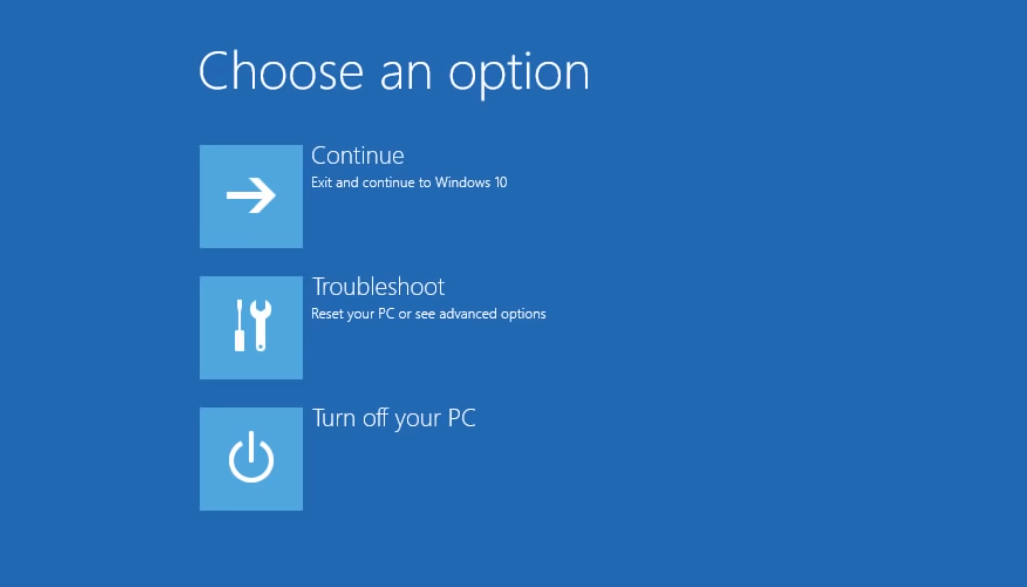
- Klik på Avancerede indstillinger.
- Klik på Opstartsindstillinger.
- Klik på Genstart.
- Når den genstartes, vil du se en liste over muligheder. Vælg 5 eller F5 til Sikker tilstand med netværk.

Sikker tilstand med netværk starter Windows i sikker tilstand, inklusive de netværksdrivere og tjenester, du har brug for for at få adgang til internettet eller andre computere på det samme netværk.
Når du er i sikker tilstand, skal du prøve at udføre en ren opstart.
3. Udfør en Clean Boot, og afslut Safe Mode
3.1 Udfør en ren opstart
- Gå til søgefeltet, skriv msconfig, og vælg System konfiguration
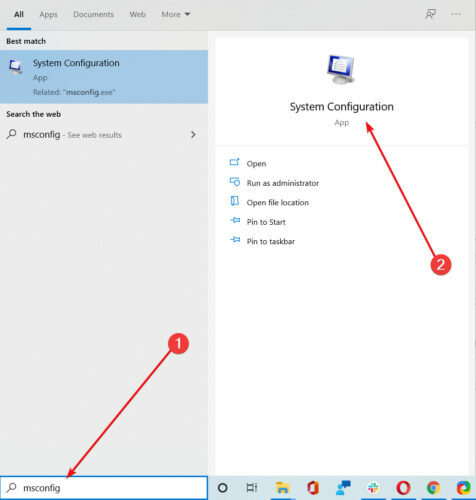
- Find Tjenester fanen.
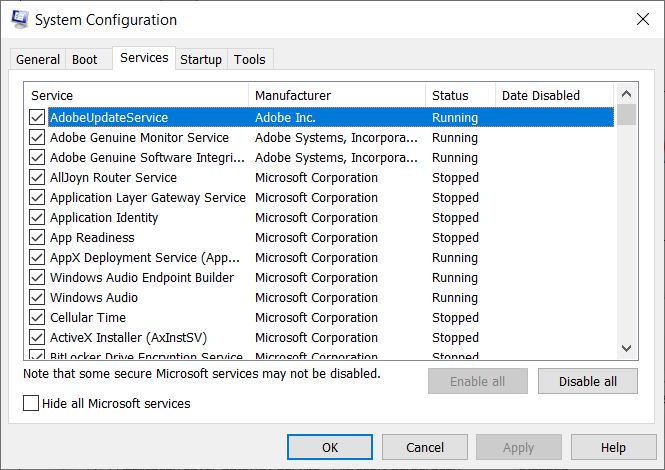
- Vælg Skjul alle Microsoft-tjenester boks.
- Klik på Slå alt fra.
- Gå til Start opfanen.
- Klik på Åbn Jobliste.

- Tæt Jobliste klik derefter på OK.
- Genstart din computer.
Du har et rent boot-miljø, når alle disse trin er nøje fulgt, hvorefter du kan prøve at kontrollere, om problemet er væk.
3.2 Afslut sikker tilstand med netværk
- Højreklik på Start knap.
- Vælg Løb, type msconfig, og tryk på Gå ind.

- Gå til Støvle fanen.
- Fjern markeringen eller fjern markeringen af afkrydsningsfeltet Sikker opstart valgfelt.

- Genstart computeren.
Denne procedure afslutter processen, og næste gang du genstarter computeren, starter den ikke længere i fejlsikret tilstand.
4. Kør Microsoft Safety Scanner
- Download værktøjet fra den officielle Microsoft-side.
- Åbn den, og vælg den type scanning, du vil køre.
- Start scanningen og gennemgå scanningsresultaterne på skærmen, der viser al malware identificeret på din computer
Når en virus inficerer din computer, får den maskinens ydeevne sænkes meget.
At køre en virusscanning betyder, at inficerede filer kan renses ved at slette filen fuldstændigt, hvilket betyder, at du kan opleve datatab.
Microsoft Safety Scanner er et værktøj designet til at lokalisere og fjerne malware fra Windows-pc'er. Det scannes kun, når det manuelt udløses, så får du bruge det 10 dage efter, at du har downloadet det.
Dette betyder, at du skal downloade den nyeste version af værktøjet, før du udfører hver scanning på din computer.
Imidlertid erstatter Microsoft Safety Scanner-værktøjet ikke dit antimalwareprogram. Det hjælper med at fjerne skadelig software fra din Windows 10-computer.
For at fjerne Microsoft Safety Scanner-værktøjet skal du bare slette msert.exe fil fra din computer.
5. Se efter problemet i en anden brugerkonto, eller opret en ny
5.1 Opret en ny konto
- Klik på Start.
- Vælg Indstillinger.
- Vælg derefter Konti.

- Vælge Familie og andre mennesker.

- Klik på Føj en anden til denne pc.

- Udfyld formularen med brugernavn og adgangskode. Din nye brugerkonto oprettes.
- Klik på Skift kontotype.
- Klik på rullemenuen, og vælg Administrator for at indstille kontoen til administratorniveau.
- Genstart computeren.
- Log ind på den nye konto, du lige har oprettet.
Hvis problemet forsvinder, kan det betyde, at din anden brugerprofil er beskadiget.
5.2 Prøv at reparere en korrupt brugerprofil
- På din nye konto skal du bruge den til at nedgradere din sædvanlige konto.
- Klik på ansøge eller Okay.
- Hæv din gamle konto tilbage til dens standard admin-niveau.
- Gentag et par gange, da dette hjælper med at fjerne enhver korruption.
- Lad din konto være som Administrator.
Kontroller, om du stadig får filnavnet indeholder en virus og blev slettet fejl, når du bruger den nyoprettede konto.
Hvis det fortsætter, kan du enten rette den gamle brugerkontor migrere til den nye konto. Hvis du har forskellige brugerkonti, skal du logge ind på hver og kontrollere, om problemet fortsætter eller forsvinder.
Da dette problem kan være forårsaget af dit antivirusprogram, ville det ikke skade at også se på vores valg inklusive bedste antivirus med ubegrænset licensgyldighed.
Indeholdt vores en virus og blev slettet rettelse til Windows 10 fungeret for dig? Lad os vide ved at efterlade en kommentar i afsnittet nedenfor.


